Tablety Kindle Fire firmy Amazon są tak wielofunkcyjne, że kupując je, możesz przeczytaj wszystkie swoje ulubione książki bez względu na ich format, ale także możesz pobrać i oglądać Disney Plus, dopełniając chwile wolnego czasu w najlepszy możliwy sposób. Jakby tego było mało, te urządzenia pozwalają tworzyć i edytować najważniejsze dokumenty, chociaż istnieją pewne ograniczenia, o których będziemy mówić w tym artykule.
Ponieważ, jeśli zdecydujesz się na zakup Kindle Fire, nie będziesz miał takiej możliwości korzystać z programów takich jak Microsoft Office w żadnej z jego wersji, ponieważ jego system do tej pory nie jest kompatybilny z tego typu urządzeniem. Istnieją jednak inne metody zapewnienia zgodności z tworzeniem dokumentów, takie jak odwoływanie się do biblioteki dokumentów zintegrowanej z Kindle Fire lub korzystanie z aplikacji innych firm, które okazują się całkiem funkcjonalne dla tysięcy użytkowników.
O czym należy pamiętać przed utworzeniem dokumentu na Kindle Fire?
Z pewnością Twój Kindle Fire ma wspaniałe alternatywy, takie jak instalowanie WhatsApp różnymi metodami lub pozwalanie dodawaj i usuwaj wszystkie zakładki ze swoich stron internetowych ulubione w bardzo prosty sposób. Mimo to istnieje niewielka wada, a mianowicie to, że biblioteka dokumentów pozwala tylko na ich odczytanie. Zresztą w tej sekcji wskazujemy te powody, dla których nie jest tak łatwo edytować lub tworzyć dokumenty z tego typu urządzenia, abyś był świadomy tej sprawy.
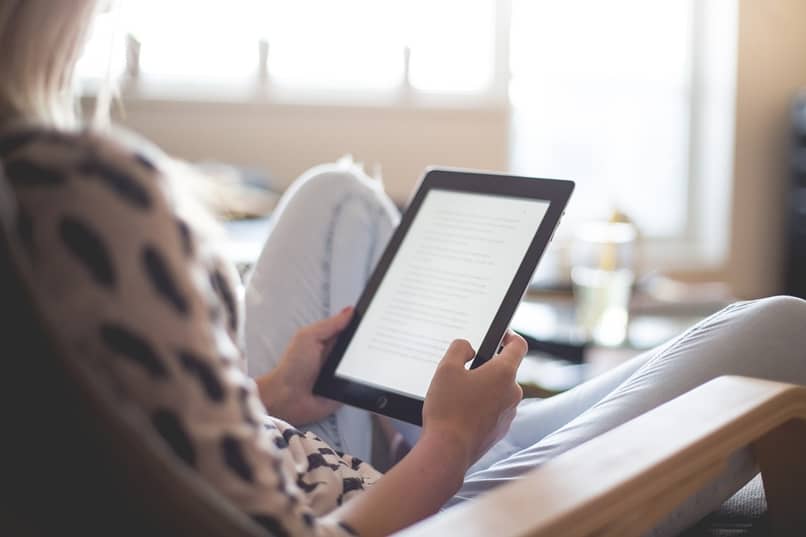
Niektóre edytory tekstu nie są kompatybilne z Kindle Fire
Jak wspomnieliśmy wcześniej, najbardziej popularne i używane obecnie edytory tekstu, takie jak Microsoft Office, nie są jeszcze kompatybilne z różnymi modelami Kindle Fire, które zostały wydane do tej pory. Dlatego ważne jest, abyś korzystał z innych alternatyw, które będą dla Ciebie bardzo pomocne. Na przykład zainstaluj usługi Sklepu Google Play, ponieważ stąd znajdziesz odpowiednie narzędzia, które pozwolą Ci stworzyć dokumenty według Twoich preferencji.
Nie można edytować plików
Z drugiej strony, twój Kindle Fire integruje bibliotekę dokumentów, jak wspomnieliśmy wcześniej, ale ta, skup się tylko na czytaniu różnych plików albo w formacie doc, docx, html i wielu innych. Jedynym minusem jest to, że nie masz możliwości tworzenia ani edytowania dokumentów jako takich. Ale nie zniechęcaj się, ponieważ możliwe jest, że deweloperzy Amazona z czasem zaimplementują tego typu funkcje i podczas oczekiwania polecamy różne narzędzia, które pomogą Ci edytować i tworzyć wszystkie potrzebne teksty.
Jakich narzędzi użyć do tworzenia tekstów na Kindle Fire?
Są dwa całkiem przydatne sposoby który pozwoli Ci stworzyć wszystkie teksty jakie tylko chcesz w zaciszu swojego Kindle Fire. Należy pamiętać, że metody te zostały wybrane z ostrożnością, ponieważ istnieje ich wiele, ale mogą one powodować wirusy, ponieważ nie są tak niezawodne. Mimo to te, o których za chwilę powiemy, bardzo dobrze wykonują swoją pracę i są dość łatwe w obsłudze.

Z Microsoft Office 365
Jeśli chcesz jak najlepiej wykorzystać pakiet Office, możesz odwołać się do lekkiej aplikacji z tej samej platformy Amazon. Co najlepsze, jest kompatybilny z plikami Microsoft Word, PowerPoint, a nawet Excel, nie zaniedbując plików PDF. Po nabyciu tego typu programu będziesz mógł tworzyć i edytować wszystkie dokumenty, które chcesz lub, jeśli wolisz, udostępniać je za pośrednictwem usług w chmurze.
Korzystanie z Dysku Google
Ze swojej strony Dysk Google jest również doskonały do z łatwością edytuj wszystkie rodzaje dokumentów na swoim Kindle Ogień z Amazonii. Oczywiście musisz użyć kilku metod, aby móc zainstalować go na tego typu urządzeniu i sprawić, by działał poprawnie. Na przykład pobierz aplikację Send to Kindle z własnej platformy Amazon, a następnie przejdź do edycji i wysyłania dokumentów z komputera na Kindle lub odwrotnie.

Możesz także użyć portu USB komputera, podłączając swój Kindle Fire, wysyłanie wszystkich dokumentów z Dokumentów Google na Twoje urządzenie. Co najlepsze, ten proces jest bardzo prosty i wystarczy zapisać wybrany dokument i umieścić go na pulpicie, a następnie podłączyć Kindle.
Po wykonaniu tej czynności pozostaje tylko dostęp do opcji pamięci wewnętrznej, zlokalizuj folder Dokumenty i przeciągnij plik z pulpitu do tego konkretnego folderu. Kiedy skończysz, wystarczy odłączyć Kindle, a zauważysz, że dokument jest teraz dostępny do edycji i wprowadzania wszystkich zmian, które uważasz za stosowne.

